

By Vernon Roderick, Last updated: March 10, 2020
Sicuramente hai sentito parlare dello strumento disponibile sia su PC Windows sia su Mac di nome iTunes. È uno strumento piuttosto complicato ma può rivelarsi molto utile nei momenti di bisogno.
Viene spesso utilizzato come strumento di gestione dei file e può essere utilizzato anche come piattaforma multimediale. È anche in grado di eseguire attività di cui sono in grado gli strumenti da riga di comando.
Tuttavia, per quanto utile sia lo strumento, è ancora soggetto a problemi e uno di questi è quando perché iTunes impiega così tanto tempo ad aprirsi?. In questi casi, ti sarà difficile risolvere il problema, quindi qui abbiamo una raccolta di soluzioni per questo problema.
Perché iTunes impiega così tanto tempo ad aprirsi?1. Libera spazio di archiviazione per riparare iTunes impiega così tanto tempo ad aprirsi2. Risolvi l'apertura di iTunes impiegando così tanto tempo disabilitando le funzionalità che richiedono risorse3. Optare per configurazioni più semplici per correggere iTunes impiega così tanto tempo ad aprirsiConclusione
Prima di procedere alle soluzioni reali, sai perché questo ti sta accadendo in primo luogo? In realtà, ci sono molte possibili ragioni per cui ciò è accaduto.
Per darti un'idea migliore in merito al problema di perché iTunes impiega così tanto tempo ad aprirsi?, abbiamo delineato i possibili motivi di seguito:
Questi sono i motivi principali per cui sei qui in questo momento, a chiedere perché iTunes impiega così tanto tempo ad aprirsi?. Se vuoi risolvere il problema, risolveremo prima le situazioni di cui sopra. Cominciamo con la nostra prima soluzione.
Come abbiamo detto prima, uno dei motivi per cui gli utenti continuano a chiedere perché iTunes impiega così tanto tempo ad aprirsi? è perché hanno troppa spazzatura sul loro computer.
Tuttavia, non è esattamente esclusivo dei file spazzatura. Potrebbe anche essere semplicemente perché la memoria del computer è sovraccarica. Per risolvere questo problema, abbiamo diverse soluzioni.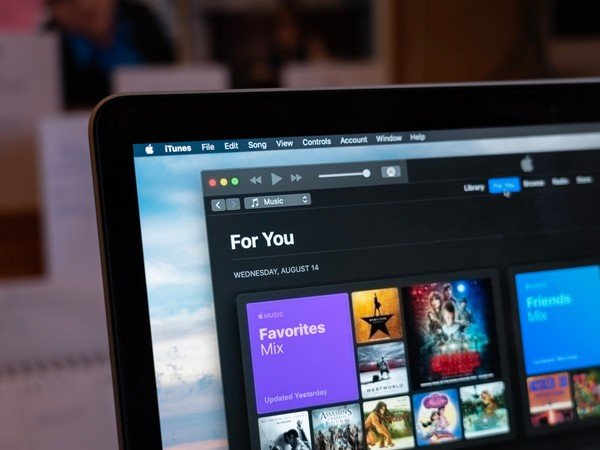
Il primo è in realtà l'eliminazione dei file spazzatura contenuti nel tuo computer. Ciò include file temporanei non necessari come video, musica, miniature e altro.
Poiché la maggior parte di questi sono memorizzati nella cache di iTunes, cancelleremo la cache per risolvere questo problema. Ecco come puoi farlo:
La sezione precedente ha discusso su come cancellare tutti i file spazzatura memorizzati nella cache in modo da non doversi meravigliare perché iTunes impiega così tanto tempo ad aprirsi? più.
Questa volta, elimineremo i file che hanno qualche scopo prima, a differenza dei file spazzatura, ma non sono più necessari. Questi sono i vecchi dati che una volta erano utili. Ecco come è possibile eliminare tali dati:
Ormai non hai più file spazzatura e dati di backup inutili e di grandi dimensioni. Tuttavia, ci sono ancora alcuni dati inutili su iTunes, anche se è utile per alcuni.
Quelle sono le playlist memorizzate su iTunes. Le playlist possono essere utili a volte, ma se non è il tuo caso, ti consigliamo di eliminarle.
Questo perché consumano anche spazio di archiviazione, il che potrebbe essere il motivo per cui le persone parlano perché iTunes impiega così tanto tempo ad aprirsi?.
In effetti, gli utenti sembrano trovare una differenza significativa nelle prestazioni quando le playlist o le playlist smart sono disabilitate. Detto questo, ecco come è possibile eliminare quelle playlist:
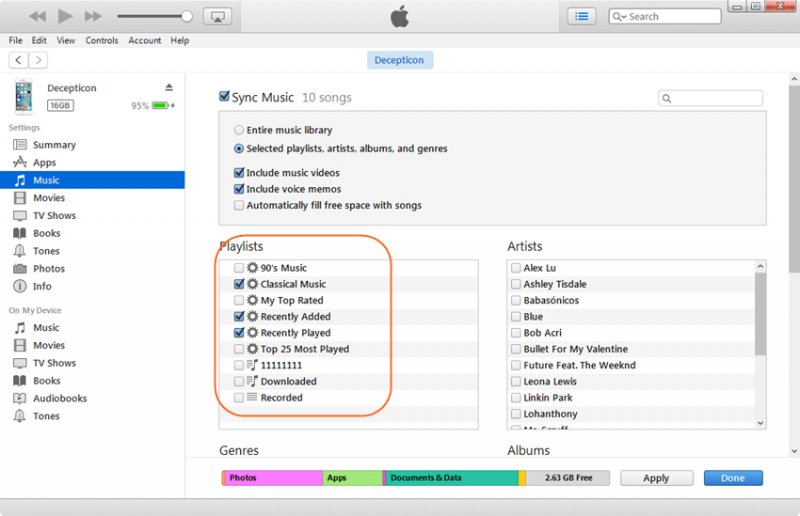
Ora che non hai più file spazzatura, playlist e vecchi backup, dovresti già avere una memoria con spazio sufficiente. Tuttavia, se sei un perfezionista, ti consigliamo di eliminare un altro tipo di dati inutili.
Anche se non è molto comune per le persone farlo, in realtà ci sono duplicati su iTunes. Questi sono file che sono copie dell'originale.
Pertanto, non è necessario e la loro eliminazione contribuirà a risolvere i problemi di perché iTunes impiega così tanto tempo ad aprirsi?. Ecco come puoi farlo:
Sebbene la maggior parte dei duplicati non abbia alcuno scopo per gli utenti, ci sono momenti in cui sono effettivamente pensati per essere lì per servire da copia per l'utente. In tal caso, basta ignorare quei duplicati e selezionare quelli che sicuramente non saranno utili.
Lo spazio di archiviazione non è l'unico fattore che decide se il tuo iTunes. Ci sono anche le risorse o il consumo di RAM di cui devi preoccuparti.
Proprio come con lo spazio di archiviazione, un eccessivo consumo di RAM porterà al rallentamento dell'intero sistema operativo. Sfortunatamente, ci sono molte cose che possono aumentare il consumo di RAM.
Man mano che riduci il consumo di RAM, l'elaborazione delle app migliorerà e alla fine non dovrai pensarci perché iTunes impiega così tanto tempo ad aprirsi?. Ecco il nostro primo metodo per ridurre il consumo di RAM.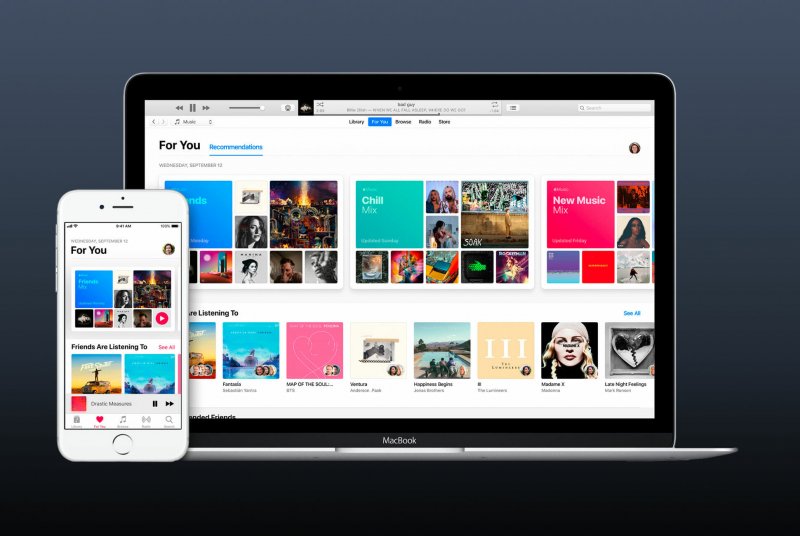
La maggior parte delle volte, le funzionalità automatiche aumenteranno significativamente il consumo di RAM. Questo vale non solo per iTunes ma anche per altre app.
Per questo motivo, sarebbe fantastico se imparassi a disattivare le funzionalità automatiche, a partire dalla sincronizzazione. Ecco come è possibile disattivare la sincronizzazione automatica:
Una volta disattivato, le prestazioni di iTunes dovrebbero migliorare anche se solo per un po '. Ora, se è già stato verificato, sicuramente non è il problema.
Un'altra funzione automatica presente su iTunes è la funzione di download automatico. Ciò consente di scaricare automaticamente nuovi aggiornamenti. È anche in grado di scaricare la tua cronologia.
Sfortunatamente, questo utilizza una certa quantità di risorse di iTunes. Pertanto, ti consigliamo di spegnerlo. Ecco come puoi farlo:
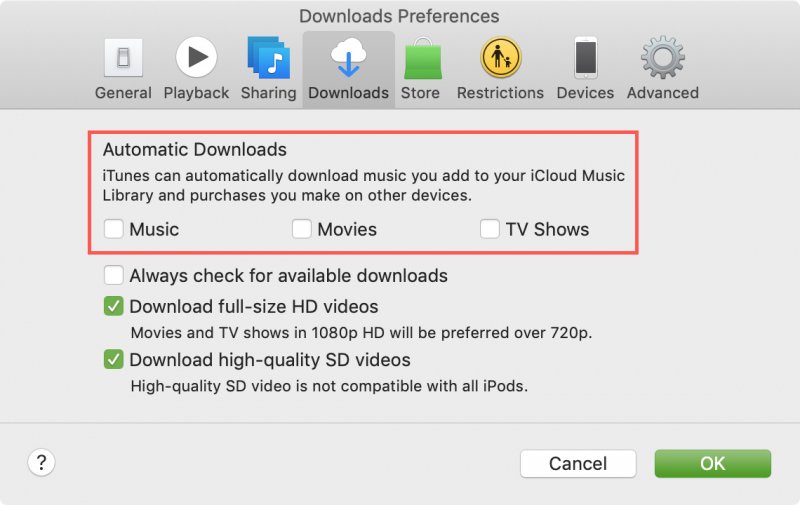
Potrebbe non essere così popolare come le altre funzionalità, ma esiste una funzionalità che di solito è attivata per impostazione predefinita e che sarebbe la funzionalità Genius.
Ti consente di ricevere consigli e suggerimenti per le tue playlist e mix. Ma la cosa cruciale è che occupa alcune risorse di sistema.
Ovviamente, come ci si potrebbe aspettare, disabilitarlo contribuirebbe a migliorare la velocità di iTunes, ignorando eventualmente la tua domanda perché iTunes impiega così tanto tempo ad aprirsi?. Ecco come è possibile disabilitare la funzione Genius:
Ciò disabiliterà automaticamente la funzione Genius. Ora se non esiste un'opzione come Turn Off Genius, forse è già disattivata. In tal caso, devi optare per altre soluzioni.
Ancora un'altra funzione impopolare è la Cover Flow. È più una funzionalità di progettazione anziché una funzionalità che aiuta a migliorare la funzionalità.
Fa sembrare iTunes migliore, ma ovviamente richiederebbe all'app di consumare più risorse. Per disabilitarlo, devi solo impostare Visualizza in un'altra modalità anziché Cover Flow come Lista, MiniatureE altro ancora.
Fortunatamente, anche se hai già disabilitato la maggior parte delle funzionalità che richiedono molta risorse su iTunes, ce ne saranno alcune ancora in esecuzione.
Tuttavia, esiste un luogo in cui questi servizi possono essere localizzati e quello sarebbe nel dispositivi scheda sul Preferenze finestra. Devi solo andare lì e deselezionare qualsiasi servizio trovi che di solito non usi.
Ciò conclude i diversi metodi su come disabilitare le funzioni non necessarie in cambio del miglioramento delle prestazioni di iTunes e della risoluzione del problema perché iTunes impiega così tanto tempo ad aprirsi?.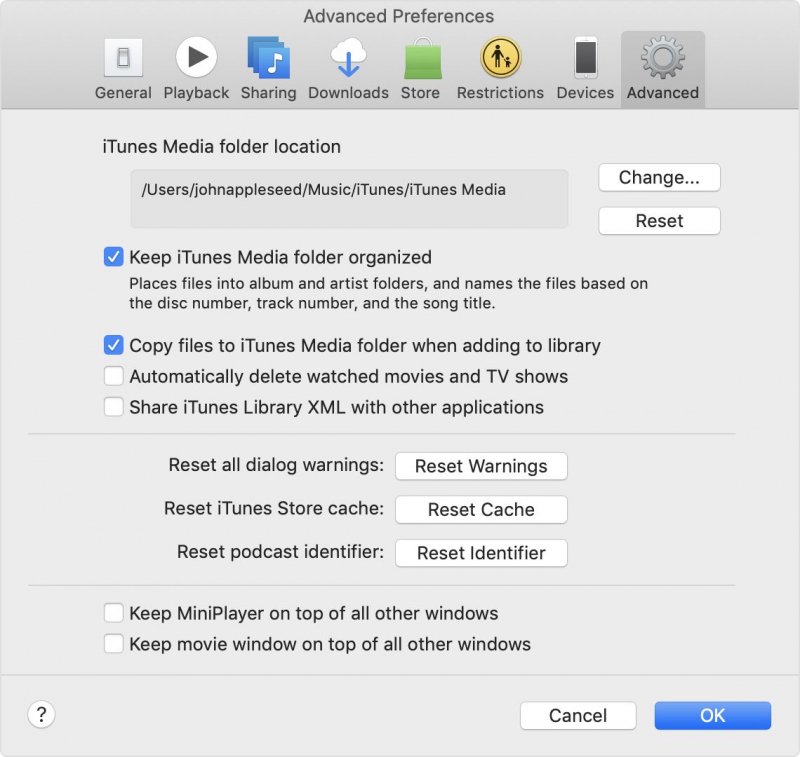
Come abbiamo detto prima con Cover Flow, un design migliore comporterà solo un maggiore consumo di risorse. Per fortuna, iTunes non ha un design molto complicato, ma non è nemmeno semplice. Fortunatamente per te, puoi semplificare l'interfaccia configurando i progetti.
Un esempio è la rimozione di colonne dalla libreria iTunes. Per fare questo, devi solo fare clic con il tasto destro su una delle colonne della libreria. Quindi, deseleziona quelli che non è necessario visualizzare come voce di colonna.
Un altro modo per configurare il design per renderlo più semplice è andando su Generale linguetta nella Preferenze finestra. Sotto il Visualizzazioni sezione, ci dovrebbe essere un'opzione per Usa testo di grandi dimensioni per le visualizzazioni elenco. Deseleziona semplicemente la casella corrispondente.
In questo modo, il testo in iTunes diventerebbe più piccolo. A sua volta, ridurrebbe il consumo di risorse e ti aiuterebbe a risolvere il lento caricamento di iTunes.
Ci sono molti motivi per cui utilizziamo iTunes. Potrebbe essere per la musica. Potrebbe essere per una comoda gestione dei file. Ad ogni modo, non si può negare che sia un'ottima app.
Tuttavia, non è perfetto. Nell'app sono presenti problemi ed è compito tuo risolverli. Un problema è quando gli utenti si chiedono perché iTunes impiega così tanto tempo ad aprirsi?.
Fortunatamente, questo articolo ti ha aiutato a imparare le soluzioni per questo. Se non vuoi che ciò accada di nuovo, assicurati non solo di occuparti di iTunes, ma anche di occuparti del tuo computer. Dopotutto, è ciò che fa accadere tutto.
Scrivi un Commento
Commento
FoneDog iOS Toolkit
There are three ways to retrieve deleted data from an iPhone or iPad.
Scarica Gratis Scarica GratisArticoli Popolari
/
INTERESSANTENOIOSO
/
SEMPLICEDIFFICILE
Grazie! Ecco le tue scelte:
Excellent
Rating: 4.7 / 5 (Basato su 75 rating)